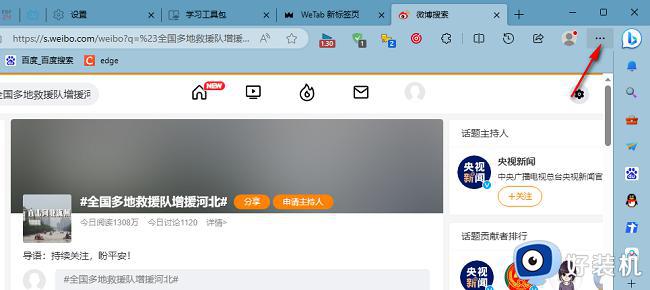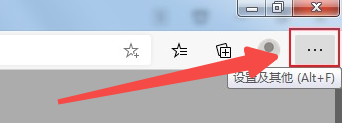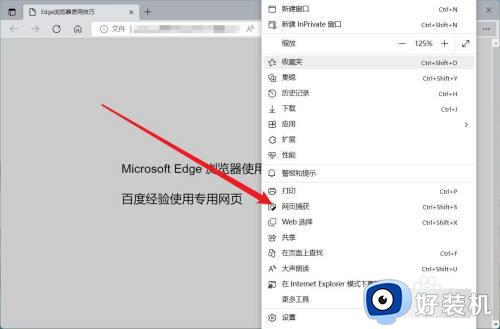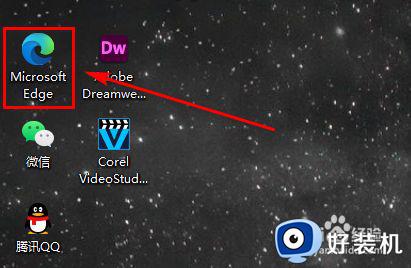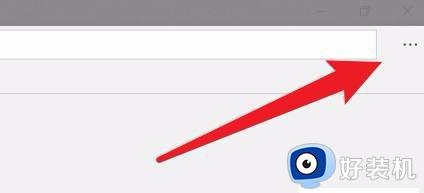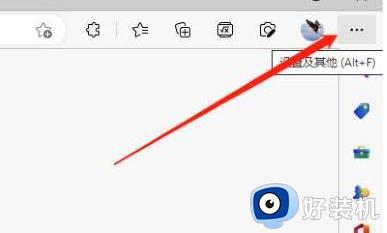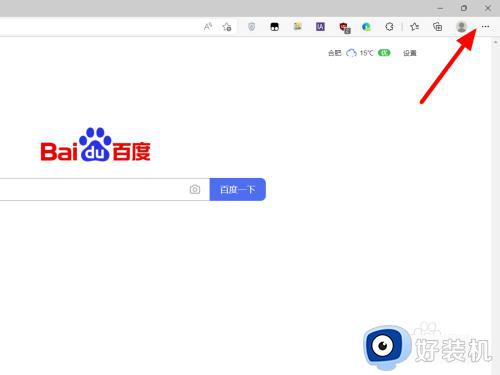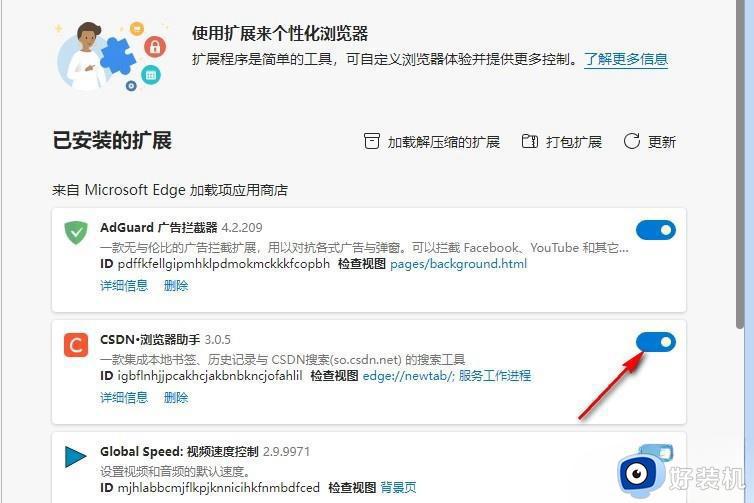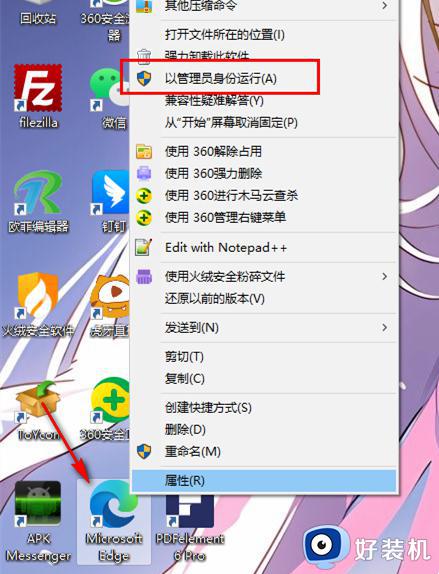如何减少edge浏览器的内存占用 解决edge浏览器内存占用过多的有效方法
如何减少edge浏览器的内存占用,Edge浏览器是一款功能强大且广受欢迎的浏览器,然而,有些用户可能会遇到内存占用过多的问题,高内存占用不仅会影响浏览器的性能,还可能导致系统运行缓慢。针对这个问题,有一些有效的方法可以帮助减少Edge浏览器的内存占用。接下来,我们将介绍几种解决方案,帮助用户优化浏览器性能,提高系统运行效率。
具体方法:
方法一:清除插件
1、首先,进入Edge浏览器页面,接着点击右上角三个点。
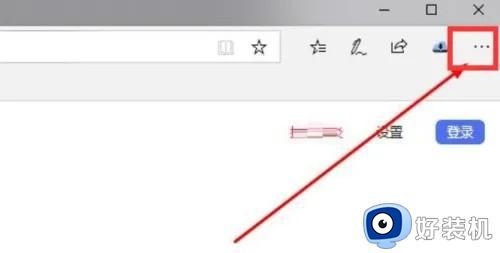
2、然后,在任务栏中选择“扩展”。
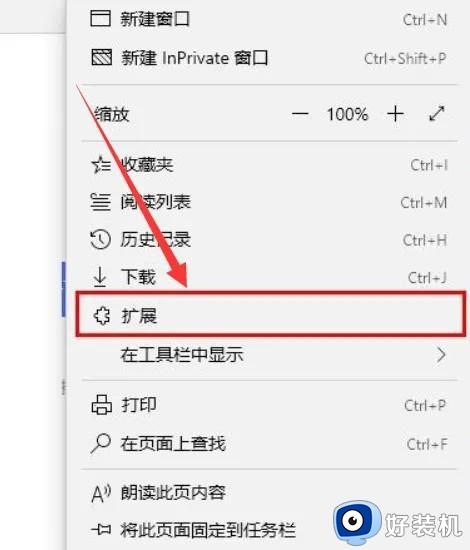
3、最后,将不需要使用的插件关闭或者卸载即可。
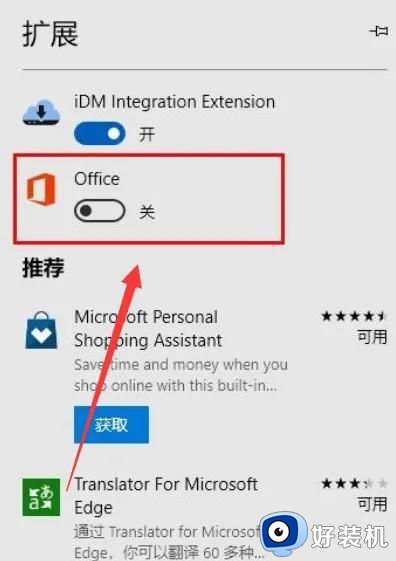
方法二:清除浏览器缓存
1、点击右边的小圆点
打开浏览器,点击右边的小圆点。
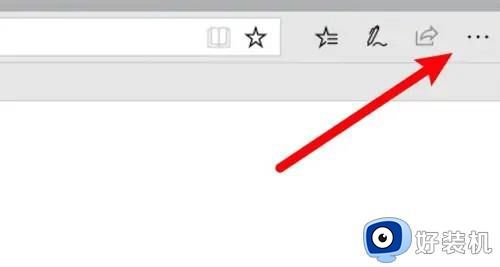
2、点击设置
弹出菜单,点击设置。
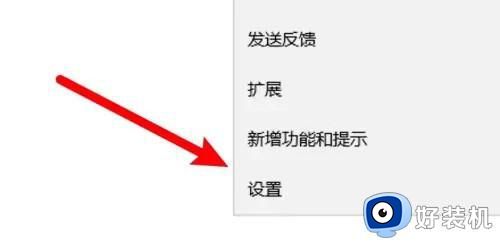
3、点击选择内容按钮
点击下方的选择要清除的内容的按钮。
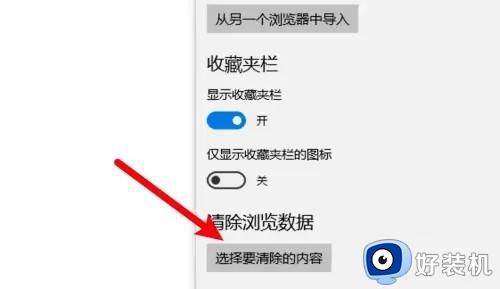
4、选择清除缓存数据
选中缓存数据的选项,点击清除按钮即可。
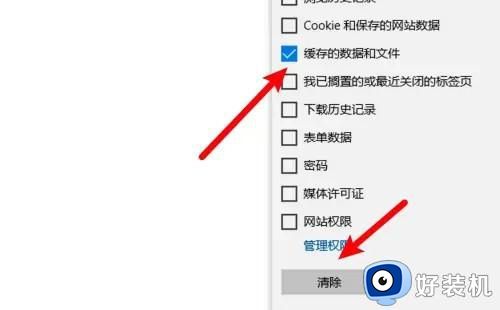
方法三:清除历史记录
1、鼠标左键双击打开Microsoft edge浏览器。

2、点击三点按钮。
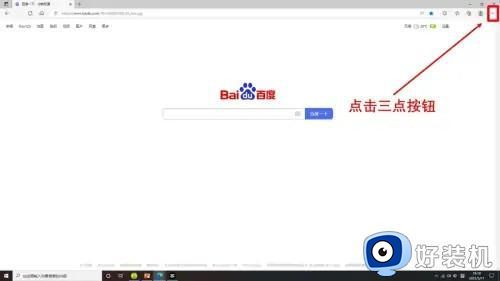
3、点击“历史记录”。
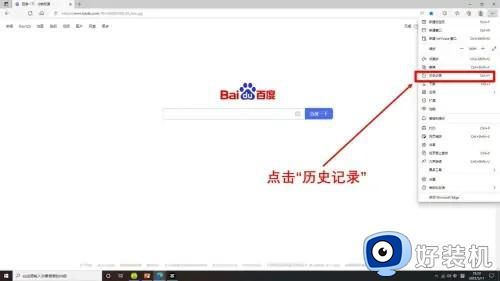
4、点击三点按钮然后点击“清除浏览数据”。
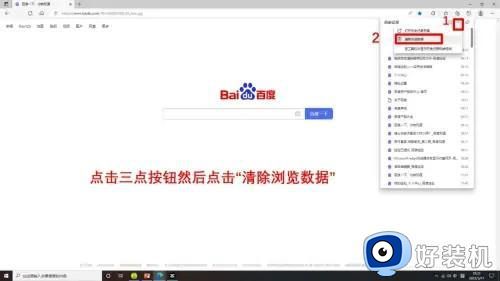
5、点击“立即清除”。
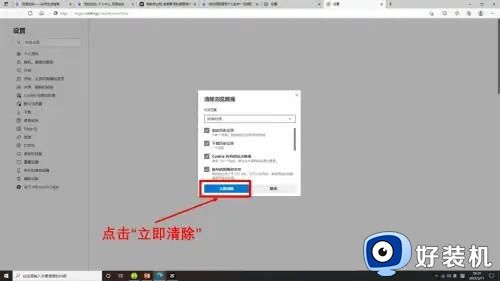
6、Microsoft edge浏览摸盆器历史记录清理完成。
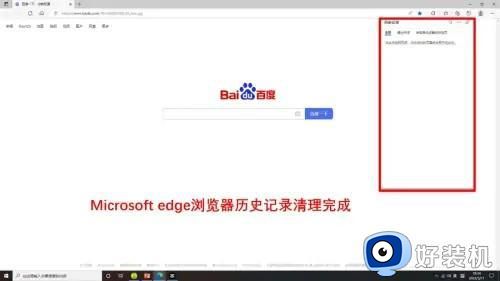
方法四:直接更新版本
1、首先,我们打开电脑上的edge浏览器软件。
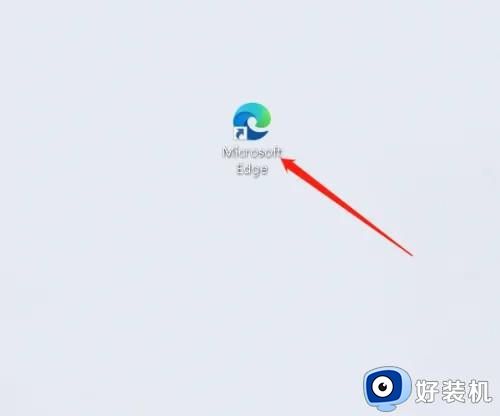
2、然后点击浏览器右上角“…”的图标。
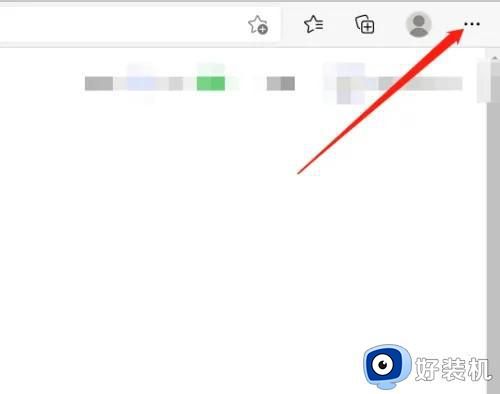
3、然后在下拉菜单中选择“设置”选项。
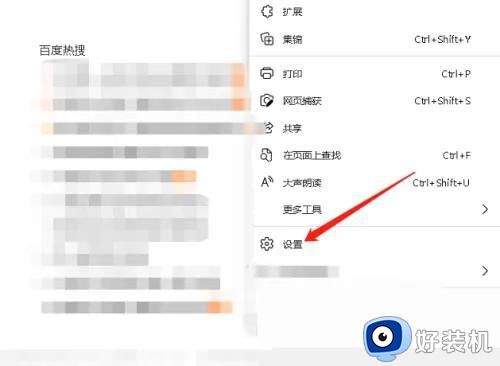
4、左侧边栏底部点击“关于Microsoft Edge”。
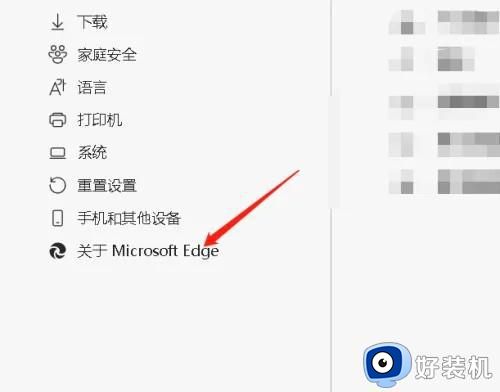
5、然后浏览器就会自动检测软件版本,如果是老版会提示升级,新版会显示已升级至最新版本,如下图所示。
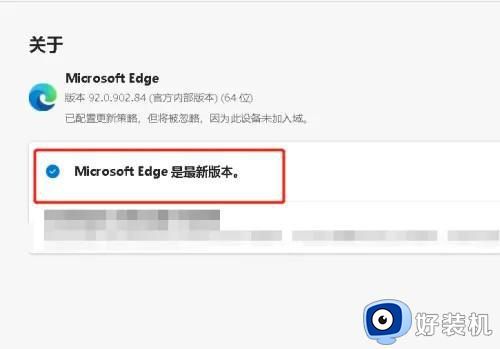
这就是解决edge浏览器内存占用过多的有效方法的所有内容,需要的用户可以根据本文的步骤进行操作,希望这篇文章对大家有所帮助。